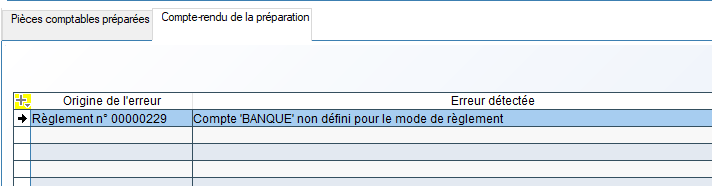Transfert vers une comptabilité externe
![]() Ce module va permettre de réaliser le transfert des écritures achat et vente des factures et des règlements dans un ou plusieurs fichiers pour un import dans une comptabilité externe, ou pour fournir ces données à un comptable qui utiliserait un autre logiciel.
Ce module va permettre de réaliser le transfert des écritures achat et vente des factures et des règlements dans un ou plusieurs fichiers pour un import dans une comptabilité externe, ou pour fournir ces données à un comptable qui utiliserait un autre logiciel.
Pour que ces transferts aboutissent, vous devez au préalable effectuer le paramétrage de la liaison avec une comptabilité externe. Si ce paramétrage n'a pas encore été réalisé, lors du premier essai de transfert, un message vous alerte et propose de le faire.
cf aide Paramétrage de la liaison compta externe
Pour effectuer ce transfert vers une comptabilité externe des pièces de votre gestion commerciale, accédez au menu contextuel par le clic droit de la souris sur ![]() dans le menu graphique, et choisissez "Transfert vers une comptabilité externe" :
dans le menu graphique, et choisissez "Transfert vers une comptabilité externe" :
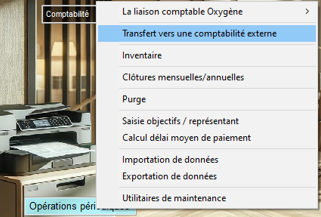
Vous aurez alors cet écran :
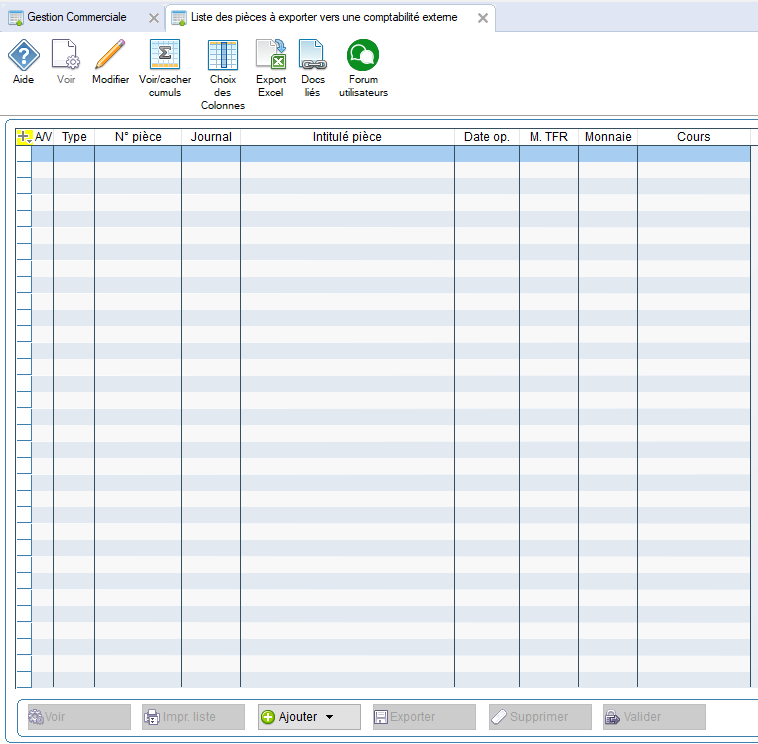
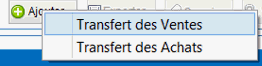
Le bouton "Ajouter" Permet de commencer le transfert des ventes, ou des achats si l'option des achat est activée.
Transfert des ventes
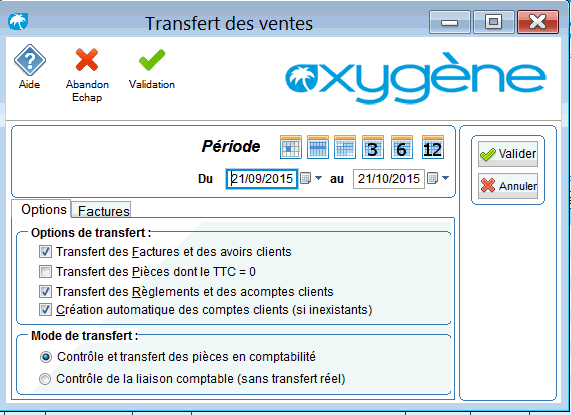
Période
Indiquez la période sur laquelle doit s’effectuer le transfert.
Options de transfert
Sélectionnez les options pour le transfert à l’aide des cases à cocher.
Mode de transfert
Indiquez si vous souhaitez que le transfert ait lieu sans contrôle préalable ou si vous souhaitez simuler le transfert et obtenir un rapport vous indiquant d’éventuelles anomalies de transfert avant le lancement effectif.
![]() Cette opération n’entraîne pas un transfert direct des pièces dans le fichier de destination, elle consiste à recenser et regrouper les données avant transfert. C'est une phase de préparation des données qui seront ensuite exportées. Un compte-rendu est affiché avec 2 onglets, celui des pièces comptables préparées, et celui des erreurs si la préparation a constaté des erreurs :
Cette opération n’entraîne pas un transfert direct des pièces dans le fichier de destination, elle consiste à recenser et regrouper les données avant transfert. C'est une phase de préparation des données qui seront ensuite exportées. Un compte-rendu est affiché avec 2 onglets, celui des pièces comptables préparées, et celui des erreurs si la préparation a constaté des erreurs :
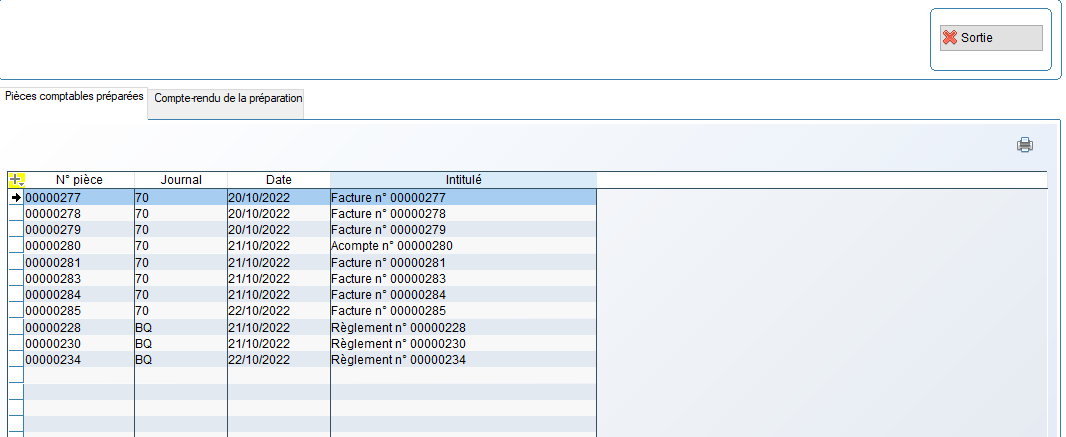
Vous pouvez consulter le détail d"une écriture préparée en cliquant sur la ligne correspondante dans la liste des écritures préparées :
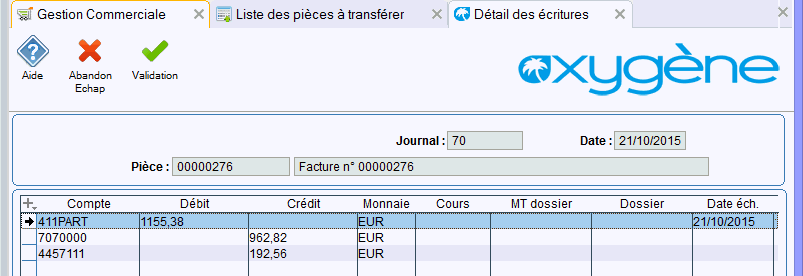
Si des erreurs sont survenues lors de cette préparation, un message le signale :
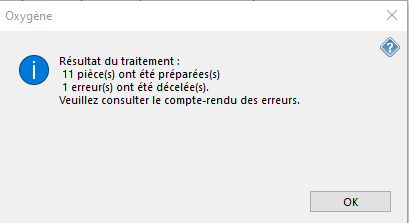
et vous trouverez les erreurs dans l'onglet "compte-rendu de la préparation" :
Procédure de transfert
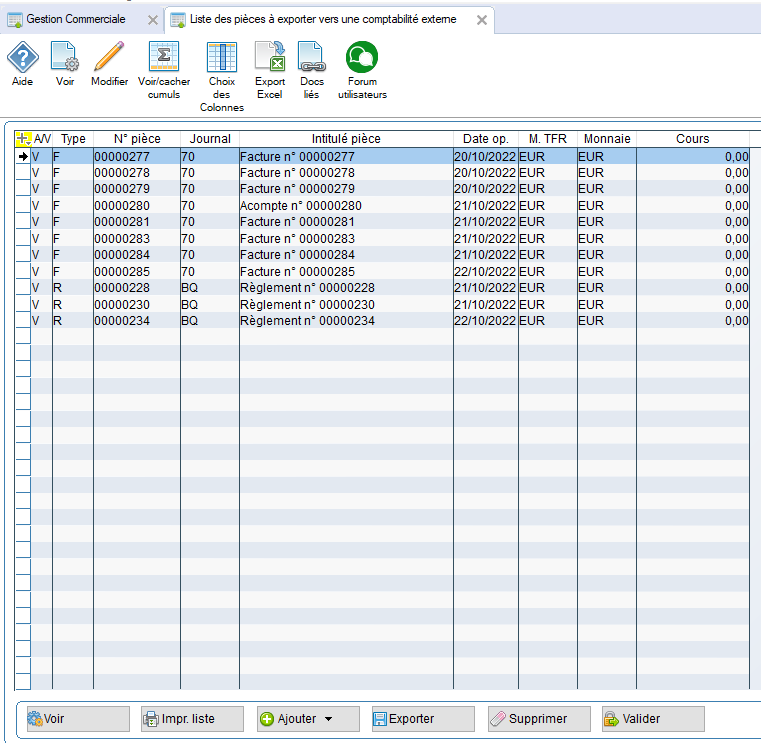

Cette opération permet d'effectuer de nouveau une préparation d'écritures, pour ajouter de nouveaux éléments à la liste en cours.
Un contrôle est effectué pour ne pas réintégrer des pièces si elles sont déjà présentes dans la préparation en cours.
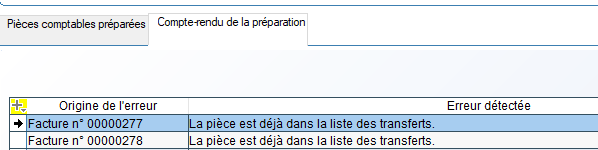
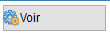 Permet de visualiser le détail d'une écriture à transférer, idem si clic dans une ligne de la liste des pièces préparées.
Permet de visualiser le détail d'une écriture à transférer, idem si clic dans une ligne de la liste des pièces préparées.
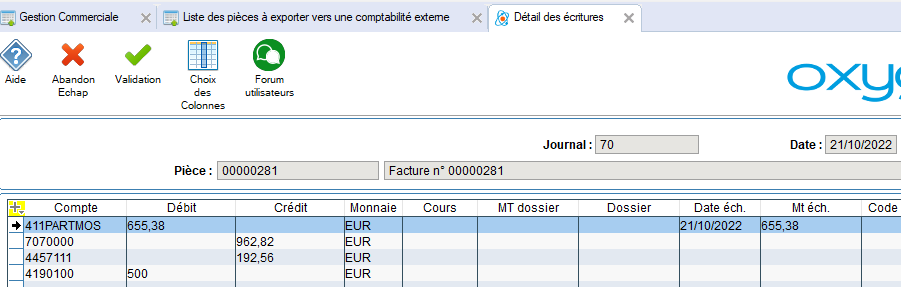
 Permet d’imprimer la liste des pièces à transférer.
Permet d’imprimer la liste des pièces à transférer.
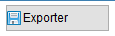 Permet de lancer la création du fichier contenant les données des écritures de la liste en cours. Plusieurs format d'export sont possibles, et plusieurs modes d'export également :
Permet de lancer la création du fichier contenant les données des écritures de la liste en cours. Plusieurs format d'export sont possibles, et plusieurs modes d'export également :
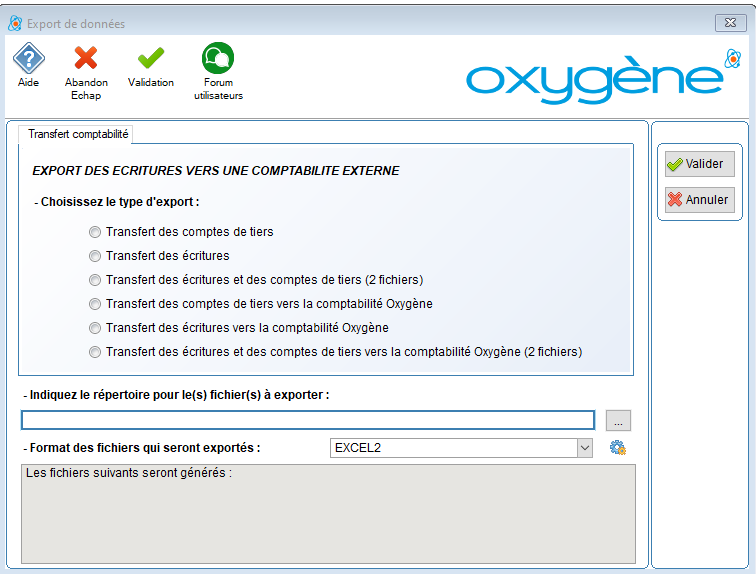
Nouveauté depuis la version 11.01 oxygène : choix possible du répertoire et du format des fichiers créés par l'export.
Dans cet assistant d'export, vous pouvez effectuer les opérations suivantes :
- Génération d'un fichier contenant les comptes de tiers, dans un format à choisir parmi ceux acceptés par Oxygène
- Génération d'un fichier contenant les écritures, dans un format à choisir parmi ceux acceptés par Oxygène
- Génération de 2 fichiers avec les pièces et les compte de tiers, dans un format à choisir parmi ceux acceptés par Oxygène
- Génération d'un fichier contenant les comptes de tiers, à destination d'un dossier de comptabilité Oxygène
- Génération d'un fichier contenant les écritures, à destination d'un dossier de comptabilité Oxygène
- Génération de 2 fichiers avec les pièces et les comptes de tiers, à destination d'un dossier de comptabilité Oxygène
Si l'export est destiné à un import dans une comptabilité Oxygène, il faudra utiliser le traitement "Importation de données" de la comptabilité Oxygène.
Une fois le choix du type d'export effectué, vous devez indiquer le répertoire des fichiers à créer, soit en le saisissant directement soit en utilisant le bouton de choix du répertoire  Ce bouton ouvre l'explorateur Windows et vous permet de sélectionner un répertoire.
Ce bouton ouvre l'explorateur Windows et vous permet de sélectionner un répertoire.
![]() Si vous saisissez un répertoire manuellement et que celui-ci n'existe pas, il va se créer automatiquement. Et à l'inverse si le ou les fichiers existent déjà dans le répertoire choisi, le traitement les supprimera avant de les recréer avec les données exportées.
Si vous saisissez un répertoire manuellement et que celui-ci n'existe pas, il va se créer automatiquement. Et à l'inverse si le ou les fichiers existent déjà dans le répertoire choisi, le traitement les supprimera avant de les recréer avec les données exportées.
Par contre vous ne pouvez pas choisir ici le nom des fichiers, le nom est systématiquement "comptes" pour les comptes et pour les écritures le nom est celui que vous avez indiqué dans les paramètres de la liaison comptable externe, dans l'onglet "général". Par défaut ce nom est "export" :
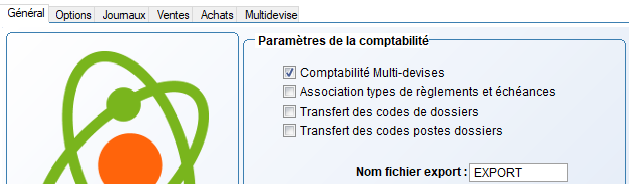
En cas d'export non destiné à une comptabilité Oxygène, vous devez également choisir le format des fichier, par défaut le format proposé est EXCEL2 : format CSV avec des séparateurs de champs point virgule. Vous pouvez sélectionner un autre format, voici la liste des formats proposés :

 Permet de visualiser le format sélectionné, afin de voir ses caractéristiques.
Permet de visualiser le format sélectionné, afin de voir ses caractéristiques.
![]() Les 3 éléments que vous avez indiqué ici (type d'export, format et répertoire) sont conservés et ils vous seront de nouveau proposés lors du prochain export. De cette façon, vous retrouverez la fois suivante le même répertoire et le même format que ceux utilisés auparavant. Ces options sont conservées par utilisateur et par dossier, de cette façon chaque utilisateur pourra avoir ses propres choix. Et en cas de plusieurs dossiers, vous pourrez indiquer des répertoires différents.
Les 3 éléments que vous avez indiqué ici (type d'export, format et répertoire) sont conservés et ils vous seront de nouveau proposés lors du prochain export. De cette façon, vous retrouverez la fois suivante le même répertoire et le même format que ceux utilisés auparavant. Ces options sont conservées par utilisateur et par dossier, de cette façon chaque utilisateur pourra avoir ses propres choix. Et en cas de plusieurs dossiers, vous pourrez indiquer des répertoires différents.
En fonction de vos choix, la partie grise de la fenêtre vous indique quel résultat vous allez obtenir : le ou les 2 fichiers qui vont être créés, leur répertoire, leur nom et leur format :
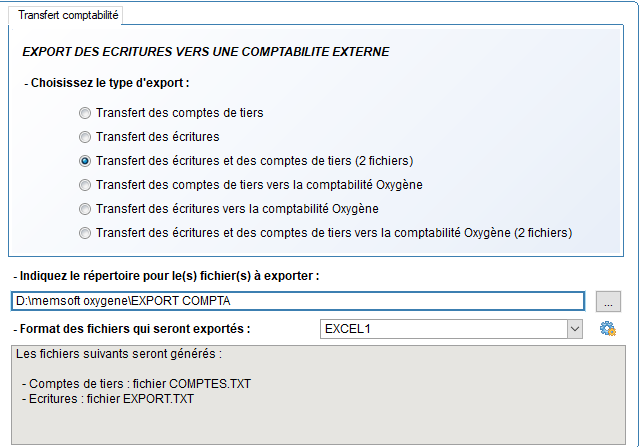
Ensuite il faut exécuter l'export en cliquant sur le bouton "Valider". l'export se lance et en fin de traitement un message vous indique le nom et le répertoire du ou des fichiers créés. Si vous exporter les comptes et les écriture il y aura 2 messages successifs :
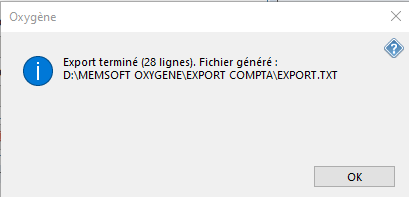
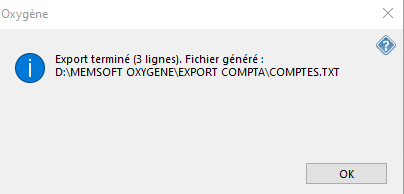

Annule les éléments de la liste avec les écritures préparées. L’utilisateur peut opérer une nouvelle sélection. Cette suppression peut s'avérer utile si on souhaite abandonner l'export des écritures.

Enregistre le fait que les factures et règlements de la liste en cours ont été comptabilisés. Cette opération est irréversible (ces pièces ne seront plus transférables). Ce traitement tope les pièces comme étant comptabilisées. Les lignes de la liste sont alors effacées.
![]() Cette procédure de validation ne doit pas être lancée avant d'avoir créé et vérifié le ou les fichiers exportés, en effet une fois les pièces topées comme comptabilisées on ne pourra plus les exporter une 2ème fois.
Cette procédure de validation ne doit pas être lancée avant d'avoir créé et vérifié le ou les fichiers exportés, en effet une fois les pièces topées comme comptabilisées on ne pourra plus les exporter une 2ème fois.
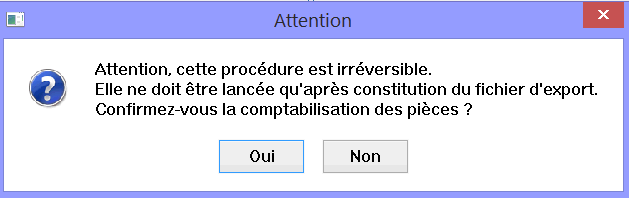
Vous pouvez même réaliser l'import dans la comptabilité externe avant de faire cette procédure de validation. de cette façon si cet import ne réussit pas vous pourrez facilement reprendre le traitement en repassant les pièces en attente d'export.
Il est donc indispensable d’effectuer les opérations dans l’ordre :
- Ajouter les pièces de ventes et d’achats dans la préparation du transfert (consulter si on le souhaite le détail des écritures, les imprimer)
- Créer le fichier des écritures et des comptes par le bouton "exporter"
- Contrôler que le contenu des fichiers export est correct
- Si c'est possible effectuer l'import des données dans la comptabilité externe
- Valider le transfert pour que les pièces soient considérées comme comptabilisées
(cette fonction doit être réalisée après que le fichier exporté ait été contrôlé et importé dans la comptabilité externe)
![]()
En cas d’utilisation du transfert vers la comptabilité Oxygène et de celui vers une comptabilité externe dans un même dossier, les pièces topées comme comptabilisées par l'un ou l'autre des 2 traitements ne pourront pas être intégrées dans le 2ème traitement. Par exemple si la facture n° 100 a été exportée pour une comptabilité externe, elle est considérée comme comptabilisée, et ne pourra pas être directement transférée en comptabilité Oxygène. Si vous utilisez la comptabilité Oxygène dans votre dossier, il n'y a pas de raison de faire aussi des exports vers une comptabilité externe, même si rien ne bloquera cet export.
Les formats d'export si utilisation du mode "ALFAINFO"
![]() Cette partie est réservée à une gestion particulière d'Oxygène, qui n'est plus proposée en standard depuis la version 11.01. Ne lisez pas cette partie si vous n'êtes pas concerné par ce mode particulier. Ce mode peut encore être activé par l'ajout du paramètre /ALFAINFO dans l'icône Oxygène.
Cette partie est réservée à une gestion particulière d'Oxygène, qui n'est plus proposée en standard depuis la version 11.01. Ne lisez pas cette partie si vous n'êtes pas concerné par ce mode particulier. Ce mode peut encore être activé par l'ajout du paramètre /ALFAINFO dans l'icône Oxygène.
Ce mode permet de gérer des fichier EDI contenant les paramètres nécessaires à l'export des écritures et comptes. Ces paramètres remplacent l'assistant de choix expliqué ci-dessus.
Les formats d'export qui sont proposés dans la liste sont issus de fichiers "EDI". Ces fichiers EDI sont fournis lors de l'installation mais ils peuvent être modifiés ou copiés pour créer de nouveaux modèles d'export.
Ils sont stockés dans le répertoire suivant :
OXYPP / GESCOM / ETATS / GCPTPCE / EXPORTS
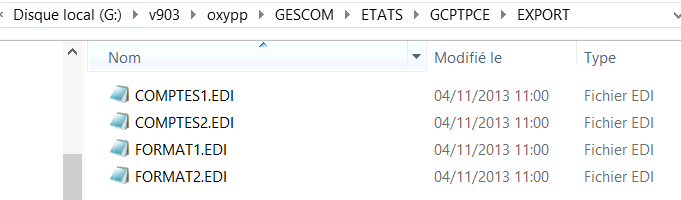
Vous pouvez les ouvrir avec le bloc note Windows, NotePad, ou un outil de même genre.
Dans ces fichiers EDI on retrouve les paramètres utilisés par le traitement de l'export, exemple ci-dessous :
}
Extensions: "Format=EXCEL2
Fichier=
ExtensionFichier=
AnsiToOem=0
CodeObjet=
Repertoire=
EDIChaine=COMPTES1" ;
- Le titre qui sera affiché dans la fenêtre de choix du format d'export est en début de fichier
- Format : le format du fichier à créer, par défaut on a le format EXCEL2, on peut choisir un autre format à condition que ce soit un format existant dans Oxygène. Les formats gérés par Oxygène sont accessibles par le traitement d'import / export des données de la gestion commerciale.
- Fichier : le nom du fichier, par défaut le traitement le nommera COMPTES pour les comptes de tiers, et EXPORT pour les écritures.
- ExtensionFichier : par défaut ce sera "CSV"
- AnsiToOem : laisser la valeur zéro pour ne pas activer la conversion des caractères OEM / ANSI : cette conversion n'est pas nécessaire pour les fichiers issus d'Oxygène
- CodeObjet : permet de lancer un traitement automatiquement à la place de celui de l'export standard. Cela ne peut être utilisé qu' en cas de développements spécifiques
- Repertoire : si vous voulez que les fichiers exportés se placent dans un autre dossier que celui par défaut, il faut l'indiquer ici, en mettant le chemin complet
- EDIchaine : nom de l'objet à chaîner, dans certains cas il y a le lancement d'un 2ème traitement. Dans l'exemple ci-dessus l'export des écritures chaîne avec l'export des comptes de tiers.
Ce paramètre peut être utile pour des lancements de traitements spécifiques.
Si vous ajoutez de nouveaux formats, vous devrez remplir les paramètres ci-dessus, sauf le EdiChaine et le CodeObjet.
Attention en cas de modification des fichiers EDI standard, cela peut altérer le bon fonctionnement des traitements d'export.